Как изменить номер телефона в Тик токе или удалить его
Главная » Инструкции » Аккаунт
Социальную сеть можно связать с любым контентом при помощи телефона, почты. В основном такие действия делаются для безопасности, если мошенники завладеют аккаунтом — поменяйте пароль. Чтобы аккаунт был под защитой необходимо следить за актуальностью информации.
Сейчас популярной социальной сетью является тик ток. Основным предназначением сети является создание видео роликов и выкладывание их для общего просмотра. Создавать разрешается короткие ролики, длинной менее 1-ой мин. Популярным форматом является создание роликов, в котором автор открывает рот, под музыкальное сопровождение. Имеется возможность проводить для подписчиков прямые эфиры, и оставлять лайки и комментарии под постами пользователей.
Содержание
- Зачем Тик току ваш номер телефона
- Инструкция, как в Тик Токе поменять телефон на новый
- Как удалить телефон от Тик Тока и не привязывать другой
Зачем Тик току ваш номер телефона
Большим преимуществом тик ток считается что его просматривает многомиллионная аудитория, что свидетельствует о том, что авторы могут стать популярными, если ролики будут интересны пользователям.
Китайские разработчики продумали все до мелочей: без телефона не получится ничего сменить и аватарку в том числе тоже. Если надо удалить номер телефона, то сделать это не получится. Разрешается использовать номер телефона, к которому был привязан старый аккаунтэ
Мобильные операторы могут перепродавать те сим карты, которые давно не используются. Если даже пользователь ни разу не привязывал, ни одну социальную сеть к своему номеру телефона, не говорит о том, что ранее никто не проделывал такие действия.
Пользоваться сетью могут как авторизованные пользователи, так и не авторизованные. Без регистрации пользователям доступен только просмотр видео. Снимать собственные ролики могут только зарегистрированные пользователи.
Инструкция, как в Тик Токе поменять телефон на новый
Поменять номер телефона в тик ток не сложно, нужно просто следовать полезным рекомендациям:
- Открыть приложение и авторизоваться;
- Зайти на личную страницу, нажать на иконку с человечком.
 Легче ориентироваться тем пользователям, кто имеет аккаунт в инстаграмм. Это связано с одинаковым меню в приложениях.
Легче ориентироваться тем пользователям, кто имеет аккаунт в инстаграмм. Это связано с одинаковым меню в приложениях. - В верхнем углу располагается три точки, теперь нужно нажать на них.
- В открывшемся меню выбрать управление аккаунтом.
- Кликнуть на раздел «номер телефона».
- В открывшемся окне нажать на «отправить код».
- Если в телефон вставлена сим карта, то не придется нажимать цифры (приложение сосчитает автоматически).
- Указать новый номер и привязать нажать на «привязать».
Бывают такие ситуации, когда пользователь решает привязать свой аккаунт в тик ток, но выясняется то, что к нему уже привязан аккаунт, который был забанен. В такой ситуации может помочь только служба поддержки. Нужно обратиться к ним и попросить удалить старый аккаунт.
Обратиться в службу поддержки можно следующим образом:
- зайти в настройки;
- нажать на кнопку «сообщение о проблеме»;
- зайти в раздел «управлять аккаунтом»;
- перейти в первый пункт «вход и выход из системы»;
- выбрать раздел «личный аккаунт заблокирован», если есть желание восстановить доступ, или же «удаление аккаунта»;
- нажать на кнопку «вопросы не решены»;
- описать проблему и отправить письмо службе поддержки.

Как удалить телефон от Тик Тока и не привязывать другой
Привязывать профиль хотят не все пользователи, ведь это личная информация, и ее не хотят разглашать. Однако, основатели тик ток полностью исключили возможность отвязать номер телефона и не связывать его с другими аккаунтами. Хотя и разрешается использовать несколько аккаунтов, электронную почту, основным методом связи является номер телефона.
Рейтинг
( 6 оценок, среднее 1.67 из 5 )
Понравилась статья? Поделиться с друзьями:
Статистика аккаунта в соцсетях – где и как посмотреть
Статистика аккаунта показывает, какой контент пользуется популярностью, а какой – нет.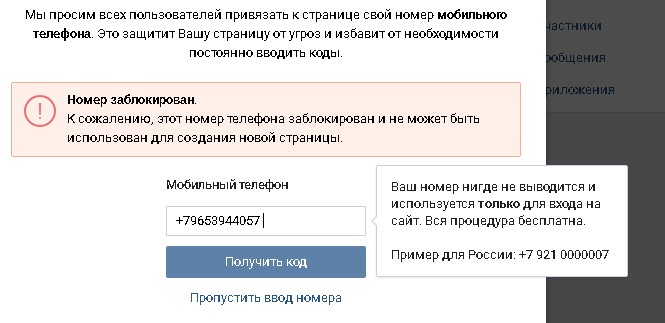 Это полезный инструмент для SMM-щика, да и обычным пользователям интересно, как растет аудитория и сколько человек смотрит сторис. В инструкции расскажем, как посмотреть статистику в Инстаграме*, Фейсбуке*, во ВКонтакте и Одноклассниках.
Это полезный инструмент для SMM-щика, да и обычным пользователям интересно, как растет аудитория и сколько человек смотрит сторис. В инструкции расскажем, как посмотреть статистику в Инстаграме*, Фейсбуке*, во ВКонтакте и Одноклассниках.
- Как посмотреть статистику в Инстаграме*
- Как посмотреть статистику в Фейсбуке*
- Как посмотреть статистику во ВКонтакте
- Как посмотреть статистику в Одноклассниках
- Как быстро сделать отчет по соцсетям
Как посмотреть статистику в Инстаграме*
Статистику Инстаграма* можно посмотреть в приложении и через официальные онлайн-сервисы Creator Studio и Business Suite.
В приложении
Статистика доступна для профессиональных аккаунтов.
Как переключить аккаунт и зачем это нужно – читайте в статье «Гайд по бизнес-профилю в Инстаграме*».
Чтобы посмотреть статистику, зайдите в профиль, в настройках выберите пункт «Статистика». Также кнопка настроек есть под аватаркой.
Вы можете посмотреть данные за период до 90 дней. Чтобы проверить общие показатели по охвату, нажмите «Охваченные аккаунты»: они делятся по подписчикам и контенту. Там же есть данные по популярным постам и сторис, число показов и действий.
Статистика охватов в Инстаграме*«Взаимодействие с контентом» поможет проверить количество лайков, комментариев и сохранений. Там же – сводка по взаимодействию людей со сторис, рилс, IGTV и прямыми эфирами.
Статистика лайков в Инстаграме*Вкладка «Ваша аудитория» отображает рост подписчиков. В ней можно лучше ознакомиться с теми, кто смотрит контент: узнать их города, возраст, пол и периоды наибольшей активности по часам или дням.
Как посмотреть рост подписчиков в Инстаграме*Вкладка «Контент, который вы опубликовали» содержит данные по всем постам, сторис, рилсам, IGTV и прямым эфирам. Каждый тип можно отсортировать по популярности по охватам, лайкам, действиям и так далее.
Вы можете быстро посмотреть статистику отдельного поста – найдите его в ленте и нажмите на соответствующую кнопку.
Как посмотреть статистику отдельного поста в Инстаграме*Чтобы посмотреть статистику отдельной сторис – аналогично заходим в режим просмотра и нажимаем на значок с просмотрами в нижнем углу. Здесь можно узнать: кто посмотрел сторис, охват, количество действий с Историей за сутки.
Как посмотреть статистику сторис в Инстаграме*Читайте также: «Как оформить профиль в Instagram*: полное руководство».
На компьютере в Creator Studio
У Фейсбука*, которому принадлежит Инстаграм*, есть сервис Creator Studio. Через него можно планировать выход публикаций, но только для постов и IGTV. Нужно отложить сторис – обратитесь к нашему сервису автопостинга SMMplanner со встроенным редактором Историй.
Чтобы посмотреть статистику Инстаграма* на компьютере, зайдите на сайт Creator Studio и залогиньтесь через свой аккаунт. Работает функция только в бизнес-профиле – не забудьте переключиться.
Работает функция только в бизнес-профиле – не забудьте переключиться.
Выберите раздел «Статистика». Доступны 2 пункта: «Действия» и «Аудитория».
Как посмотреть статистику в Инстаграме* с компьютераВ разделе «Действия» показано количество кликов по различным элементам шапки: переход на сайт, звонки, сообщения, карта и другие. Также здесь можно проверить данные по охватам и показам.
Данные по действиям аккаунта в Инстаграме*В разделе «Аудитория» показаны: время наибольшей активности подписчиков, пол, возраст, география посетителей профиля в Инстаграме*.
Данные аудитории Инстаграм*-аккаунтаМинусы Facebook* Creator Studio:
- нельзя посмотреть статистику за выбранный период;
- нельзя экспортировать данные;
- по количеству доступных данных сервис сильно уступает приложению Инстаграма*.
Нужна более детальная сводка – воспользуйтесь следующим инструментом.
На компьютере и телефоне в Business Suite
Business Suite – это центр управления соцсетями, куда входит настройка таргетированной рекламы, работа с сообщениями, настройка шопинг-тегов и автопостинг.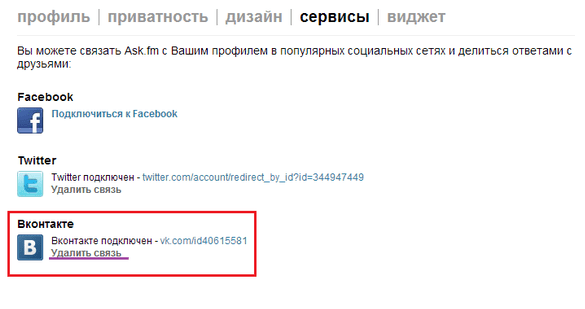 Есть онлайн-версия и приложение для телефонов – скачать можно в App Store и Google Play.
Есть онлайн-версия и приложение для телефонов – скачать можно в App Store и Google Play.
Чтобы посмотреть статистику аккаунта в Инстаграме*, зайдите в Business Suite через профиль в Фейсбуке*, к которому привязана страница. Выберите раздел «Статистика» из левого выпадающего меню.
Как посмотреть статистику аккаунта в Business SuiteВкладка «Обзор» содержит информацию по охватам страницы в Фейсбуке* и Инстаграме*. Здесь представлены популярный контент и данные по аудитории. Это сводка главной информации по вашим страницам в соцсетях. Показатели можно просмотреть за любой период.
Общая статистика в Business SuiteВкладка «Результаты» наглядно отображает динамику роста или падения охватов в Фейсбуке* и Инстаграме*.
Динамика роста охватов в Business SuiteВо вкладке «Контент» – сводка по всему опубликованному в виде интерактивной таблице. Посты можно сортировать по количеству лайков, комментариев, охвату и репостов.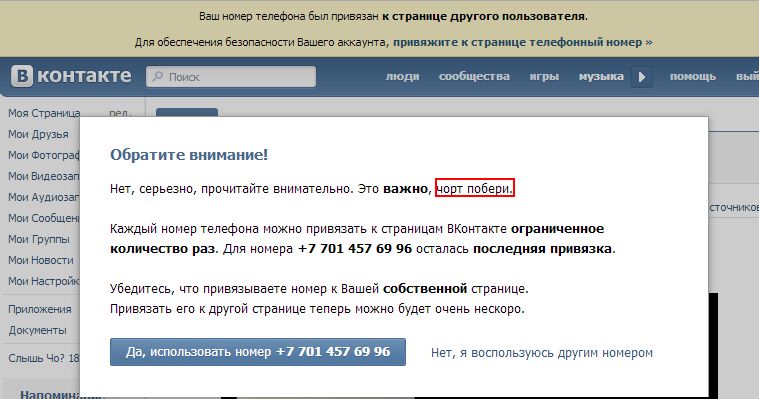 Если на контент запускалась реклама, будут метрики эффективности рекламы.
Если на контент запускалась реклама, будут метрики эффективности рекламы.
Вкладка «Аудитория» показывает количество и демографию подписчиков. Есть раздел «Потенциальная аудитория» – это инструмент для запуска таргетированной рекламы, где вы можете собирать аудиторию с помощью фильтра и сохранять ее для последующей трансляции рекламы.
Аудитория в Business SuiteВсе данные, кроме вкладки «Обзор», можно экспортировать в форматах cvs, pdf и png. Пригодится для последующей аналитики.
С помощью бота DataFan
@Datafan_bot – телеграм-бот для сбора статистики любых телеграм-каналов, аккаунтов в Инстаграме* и ВК. Он создает отчеты с данными по приросту подписчиков, количеству постов и охватам. Используйте его, чтобы отслеживать статистику своего аккаунта, не заходя в Инстаграм*, и анализировать результаты конкурентов.
Какие данные собирает бот:
- общий прирост подписчиков и прирост за последние 30 дней;
- количество обычных и рекламных постов за последние 30 дней;
- средний охват поста, ER и ER View;
- средний рекламный охват поста;
- количество упоминаний канала и репостов;
- виральный охват канала.

Чтобы получить отчет, нужно отправить боту ссылку на канал или страницу и дождаться, когда он соберет данные.
Как посмотреть статистику в Фейсбуке*
Данные доступны только для бизнес-страниц, статистика не работает на личном аккаунте.
Как создать и настроить профессиональный профиль, читайте в статье «Гайд по бизнес-странице в Фейсбуке*: как создать, настроить и подключить магазин».
Со страницы бизнес-аккаунта
Зайдите на вашу страницу в Фейсбуке* и выберите бизнес-страницу в меню. Затем – раздел «Статистика» в левом меню.
Как посмотреть статистику страницы в Фейсбуке*В «Обзоре» собрана сводная статистика по охватам, действиям и просмотрам страницы. Есть раздел с данным по постам и рейтинг интереса.
Обзорная статистика страницы в Фейсбуке*В «Подписчиках» отображаются количество, данные по росту и источник переходов. Данные доступны максимум за квартал.
Где найти данные по подписчикам в Фейсбуке*«Объявления» – раздел-ссылка, переносит в «Центр рекламы», здесь можно быстро запустить таргетированную рекламу на посты. Чтобы создать объявление без Ads Manager, нажмите на соответствующую кнопку.
Чтобы создать объявление без Ads Manager, нажмите на соответствующую кнопку.
«Отметки “Нравится”» – общее количество лайков, их динамика и источники. Данные доступны максимум за квартал.
Статистика лайков в Фейсбуке*«Охват» показывает охваты постов, сторис и контента в разделе «Рекомендации». Здесь же можно узнать, какие публикации пользователи скрыли и на какие пожаловались.
Статистика охватов в Фейсбуке*«Просмотры Страницы» – общие и разделов. В отдельной таблице можно посмотреть демографию: пол, возраст, локацию, типы устройств.
Статистика просмотров страницы«Действия на Странице» – статистика всех действий посетителей за выбранной период и их демография: кто нажимал на кнопки «Как добраться», «Перейти на вебсайт» или «Узнать номер телефона».
Статистика действий на Фейсбуке*«Публикации» – детальная сводка по постам за указанный период и данные отдельных публикаций в таблице с указанием охвата, лайков и вовлечения. В отдельной вкладке «Публикации с отмеченным товарами» представлена статистика по меткам и продуктам.
В отдельной вкладке «Публикации с отмеченным товарами» представлена статистика по меткам и продуктам.
«События» – ссылка, ведет на общую страницу. В разделе можно посмотреть эффективность проведенных мероприятий: количество, посещаемость и отметки «Интересно». Все актуальные посты и реакции со страницы мероприятий представлены в отдельном блоке. В конце раздела можно просмотреть список ивентов с количеством участников и переходов для покупки билетов.
Как узнать статистику мероприятий в Фейсбуке*«Видео» – раздел для подключения монетизации видеороликов по программе In-Stream. Для запуска рекламы требуется выложить минимум 5 видео, собрать 10 тысяч подписчиков и не менее 600 тысяч минут просмотров за 2 месяца.
Как подключить монетизацию видео в Фейсбуке*«Истории» – статистика взаимодействия аудитории со сторис: количество открытий, переходов и реакций. Есть общие данные по демографии зрителей.
Есть общие данные по демографии зрителей.
«Сообщения» – сводка по перепискам в личных сообщениях: количество контактов, блокировок и жалоб.
Статистика сообщений в Фейсбуке*В разделе со статистикой есть пункты-ссылки: Business Suite и Creator Studio. Они переносят в соответствующие сервисы, принцип работы с ними практически ничем не отличается от Инстаграма*, рассказали об этом в начале.
Но через аккаунт в Фейсбуке* можно публиковать Истории и выходить в прямой эфир, а в Creator Studio представлена более детальная статистика по видео, Историям и моментальным статьям. Для аналитики используйте Business Suite – из него можно выгрузить данные в таблицах Эксель для дальнейшей обработки.
Разделы статистики в Creator StudioВ приложении Фейсбука*
В мобильном приложении статистика не такая подробная, как в веб-версии. Чтобы попасть в нее, перейдите на бизнес-страницу, выберите раздел «Еще» и нажмите «Статистика».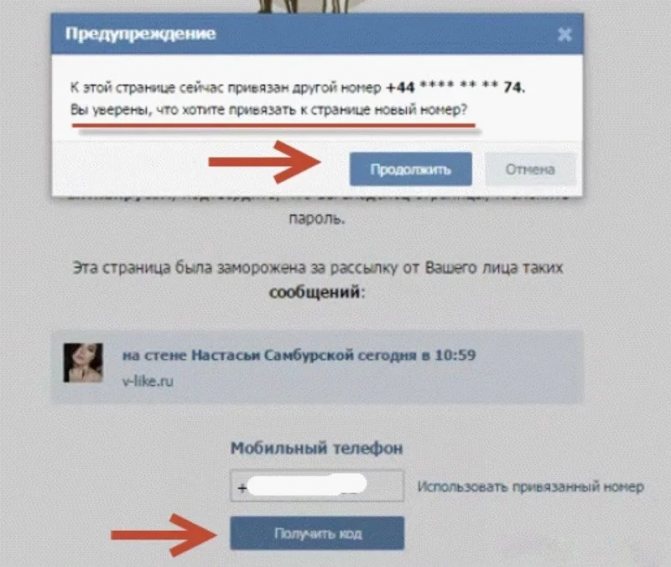
На телефоне можно посмотреть общую статистику по аккаунту, аудиторию, детализацию по постам и сторис, количество посещений, охватов и действий.
Как посмотреть статистику в Фейсбуке* с телефонаКак посмотреть статистику во ВКонтакте
Доступна статистика личной страницы и сообществ. Можно посмотреть данные через мобильное приложение.
Личной страницы
Статистика личной страницы во ВКонтакте доступна пользователям, у которых более 100 подписчиков – людей, которые подписаны на страницу, а владелец аккаунта на них – нет.
При достижении 100 подписчиков под аватаркой появится кнопка «Статистика страницы».
Как посмотреть статистику своей страницы в ВКДоступно 3 вкладки:
- «Охват» – количество просмотров постов и записей. Содержит сводку по возрасту и географии просмотров.
- «Посещаемость» – количество уникальных и повторных визитов. Также есть статистика по географии и возрасту посетителей.

- «Активность» – сколько человек подписались на уведомления и как активно делают репосты.
Статистику можно выгрузить для аналитики – одноименная кнопка находится в правом углу во вкладке «Посещаемость» или «Активность».
Как скачать статистику личной страницы в ВКЭкспорт доступен в формате xls или cvs. Вы можете выбрать период и разделы: посещаемость, охват, демография, обратная связь, подписчики.
Экспорт статистики с личной страницы в ВКВ мобильном приложении статистику можно посмотреть на личной странице – кнопка расположена в верхнем углу. Доступны данные по охвату, посещаемости и активности.
Как посмотреть статистику своей страницы в ВК на телефонеГруппы или сообщества
Статистика доступна с момента создания страницы. Посмотреть можно в одноименной вкладке под аватаркой.
Где находится статистика сообщества во ВКонтактеДля просмотра доступно 7 вкладок: «Обзор», «Охват», «Посещаемость», «Активность», «Сообщения», «Записи» и «Отчеты».
«Обзор» – настраиваемый дашборд, где в одном месте отображаются метрики: просмотры, реакции, охваты.
Как посмотреть всю статистику группы во ВКонтакте«Охват» – количество просмотров записей группы, демография зрителей. В блоке можно посмотреть процент подозрительных аккаунтов (ботов) – он отображается в самом низу.
Подробнее про охваты читайте в статье «Виральный охват во ВКонтакте: что это, нужно ли увеличивать?»
«Посещаемость» – количество уникальных и повторных визитов, демография, сводка по источникам переходов – сайты, прямые ссылки, репосты, динамика роста участников, просмотры разделов, посещаемость виджетов и приложений.
Как узнать посещаемость группы в ВК«Активность» – количество подписавшихся на уведомления, число рекомендаций сообщества. Есть график репостов и скрытия новостей. Здесь же можно отследить динамику комментирования разделов группы, переходы по ссылкам и нажатия на кнопку действия.
«Сообщения сообщества» – количество обращений в личку и общее число отправленных и полученных сообщений.
Как проверить статистику сообщений в группе во ВКонтакте«Записи» – отдельная сводка по всем вышедшим постам с указанием охвата, лайков и комментариев. При клике на пост можно посмотреть детальную статистику: переходы в группу, вступления, жалобы.
Как посмотреть статистику поста и количество жалоб во ВКонтакте«Отчеты» – недельная динамика группы по сравнению с прошлым периодом: посещаемость, просмоторы, охваты, подписчики.
Как посмотреть недельный отчет в сообществе в ВКЧтобы проанализировать сообщество в ВК, данные можно выгрузить – кнопка находится в правом верхнем углу.
Как скачать статистику сообщества во ВКонтактеДоступны форматы для Excel (xls) и Comma-Separated Values (csv). Загрузить можно за определенный период с выбором типа данных: аудитория, охваты, активность. Также можно отдельно скачать статистику по записям и товарам группы.
Также можно отдельно скачать статистику по записям и товарам группы.
В мобильном приложении статистику можно посмотреть во вкладке «Настройки». В ней доступны вкладки: «Основное», «Записи», «Активность» и «Отчеты».
О том, как продвигаться в ВК, читайте в гайде «17 шагов для создания и бесплатного продвижения сообщества в ВК».
Как посмотреть статистику в Одноклассниках
У раздела статистики один и тот же функционал на сайте и в приложении. Вы можете узнать данные как для личного аккаунта, так и для группы.
Личной страницы
Данные доступны для всех профилей, у которых более 100 друзей. Чтобы посмотреть статистику, нажмите «Еще» в меню под аватаркой и выберите раздел «Кабинет бизнеса». Этот же раздел можно найти в «Настройках».
Как посмотреть статистику личной страницы в ОдноклассникахВыберите пункт «Статистика профиля». Если у вас больше 100 подписчиков, в разделе будут данные по аудитории, постам и действиям.
Если у вас больше 100 подписчиков, в разделе будут данные по аудитории, постам и действиям.
Группы
Зайдите на страницу группы и кликните по пункту «Еще». Выберите раздел «Статистика». Вам доступны вкладки: «Обзор», «Пользователи», «Действия», «Публикации», «Товары», «Аудитория» и «Видео».
Как посмотреть статистику группы в Одноклассниках«Обзор» – основные показатели группы: охват, обратная связь, вовлеченность и ее коэффициент. Есть данные по приросту подписчиков и процентные диаграммы за месяц по охвату, платформам и популярному контенту.
Общая статистика группы в ОК«Пользователи» – детальная сводка по подписчикам в виде графика. Можно посмотреть динамику прироста или оттока аудитории, охваты, вовлченность и общее число участников.
Статистика пользователей в ОК«Действия» – активность в группе: как часто ставят лайки, смотря фото и видео, сколько негативных действий совершают. Есть график «Отрисовка контента» – количество всех показов контента.
Есть график «Отрисовка контента» – количество всех показов контента.
«Публикации» – раздел со статистикой всех вышедших постов: охваты, лайки и негативные действия.
Статистика публикаций в ОК«Товары» – данные по взаимодействию с добавленными товарами: охваты, обратная связь, количество отображений в ленте (отрисовка), вовлеченность и ее коэффициент.
Статистика товаров в OK«Аудитория» – какие демографические группы занимают большую долю, как реагирует активное ядро группы, из каких источников совершают больше всего переходов.
Статистика аудитории в ОК«Видео» – раздел с общим показателем просмотров и обратной связи для всех видео. Можно посмотреть на графике, какие ролики из постов или раздела «Видео» собрали больше просмотров за указанный период.
Статистика видео в ОКДля анализа данные можно выгрузить – нажмите на «Экспортировать статистику».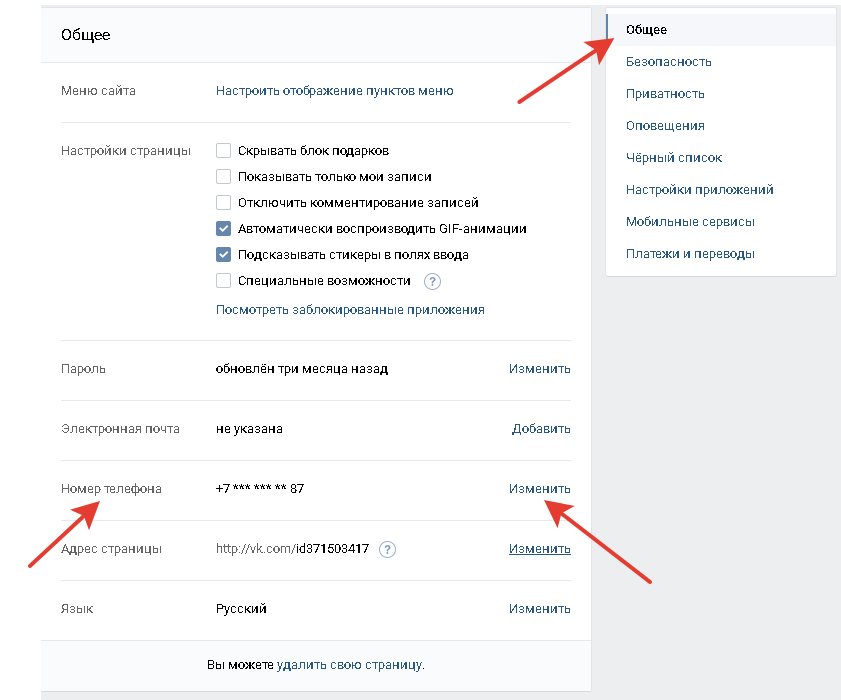 Доступны форматы xls и csv, можно выбрать период и типы данных.
Доступны форматы xls и csv, можно выбрать период и типы данных.
Как быстро сделать отчет по соцсетям
У каждой соцсети – свой кабинет статистики и своя логика сбора данных. Если требуется создать отчет, лучше экспортировать сводку в формате таблицы Эксель и работать в ней.
Автоматизировать процесс поможет сервис по созданию автоматических отчетов DataFan. Достаточно подключить аккаунты в Инстаграме*, Фейсбуке*, во ВКонтакте и Одноклассниках и выбрать шаблон – получите готовый дашборд, где будет отображаться вся информация: охваты, лайки, популярные посты и так далее. Аналитику можно проводить сразу.
Пример отчета для сообщества в ВК, который можно сделать за 2 минутыСуперфишка в том, что это не просто готовый отчет с цифрами, а динамический дашборд, доступный по ссылке. Все данные обновляются в реальном времени – скиньте ссылку клиенту и можете не тратить время на ручные таблицы каждый месяц, все показатели под рукой у SMM-щика и заказчика.
Сделать свой первый отчет вам поможет статья: «Как SMM-щику освободить 5–10 часов ежемесячно, автоматизировав отчеты».
Эффективного продвижения и хорошей статистики!
Прием смс онлайн из вк Бесплатный прием смс вк на виртуальные номера для проверки смс. · 7SIM.ORG
Прием СМС Онлайн для вк. Вам не нужно регистрировать учетную запись или что-то в этом роде. Просто используйте один из телефонных номеров ниже и используйте их для проверки телефона vk / SMS.
10 доступных номеров телефонов вконтакте. Добавлен новый номер 23 минуты назад .
| Страна | Номер телефона | Чек | |
|---|---|---|---|
| Нидерланды | +3197010517196 | Читать СМС | |
| Нидерланды | +3197010517102 | Читать СМС | |
| Швеция | +46731292156 | Читать СМС | |
| Швеция | +46731292139 | Читать СМС | |
| Соединенное Королевство | +447700185176 | Читать СМС | |
| Соединенное Королевство | +447893920040 | Читать СМС | |
| Франция | +33644623854 | Читать СМС | |
| Франция | +33644623858 | Читать СМС | |
| Бельгия | +32468799933 | Читать СМС | |
| Россия | +79061958809 | Читать СМС | |
| 📱 | 180 стран | 8000 телефонных номеров | Частные номера для приема SMS |
Вам нужно больше номеров телефонов для получения смс от вк?
Нужна бесплатная проверка телефона для вк? На 7sim. org вы можете использовать наши бесплатные телефонные номера для подтверждения вашей учетной записи vk. Каждый день мы добавляем новые временные номера телефонов и удаляем те, которые больше не работают. Это гарантирует, что каждый может подтвердить свои профили vk с нашими обновленными виртуальными телефонными номерами.
org вы можете использовать наши бесплатные телефонные номера для подтверждения вашей учетной записи vk. Каждый день мы добавляем новые временные номера телефонов и удаляем те, которые больше не работают. Это гарантирует, что каждый может подтвердить свои профили vk с нашими обновленными виртуальными телефонными номерами.
Это бесплатный сервис с упрощенным использованием временных номеров вк без регистрации. Вы можете получать любые текстовые сообщения онлайн с нашими бесплатными одноразовыми номерами и можете пользоваться нашим сервисом без каких-либо ограничений и ограничений.
Последние полученные СМС сообщения от вк
| От | На номера | Время | Сообщение |
|---|---|---|---|
| ВК | +79061958809 | 11 минут назад | Ваш код ВК 938249. |
| ВК | +33644623858 | 53 минуты назад | [#][TikTok] 224977 — ваш проверочный код fJpzQvK2eu1 |
| ВК | +32468799933 | 54 минуты назад | ВК: Ваш защитный код: 936680. Срок действия 10 минут. Никому не сообщайте этот код. Срок действия 10 минут. Никому не сообщайте этот код. |
| ВК | +447700185176 | 55 минут назад | 781069 是 VK的验证码,15分钟内有效,仅用于登录,请勿告知他人。 |
| ВК | +33644623854 | 57 минут назад | [#][TikTok] 043235 — ваш проверочный код fJpzQvK2eu1 |
| ВК | +3197010517196 | 1 час назад | Ваш код ВК 924507. |
| ВК | +447893920040 | 1 час назад | Ваш код ВК 528151. |
| ВК | +46731292156 | 1 час назад | 107117 是 VK的验证码,15分钟内有效,仅用于登录,请勿告知他人。 |
| ВК | +3197010517102 | 2 часа назад | ВК: Ваш защитный код: 826680. Срок действия 10 минут.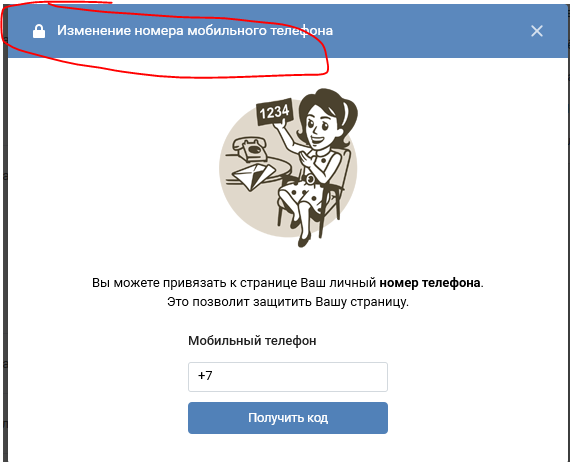 |

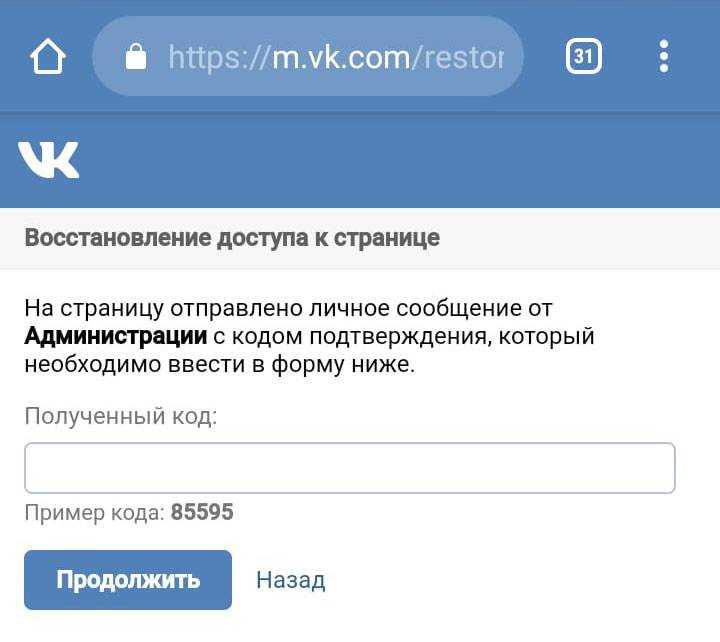 Легче ориентироваться тем пользователям, кто имеет аккаунт в инстаграмм. Это связано с одинаковым меню в приложениях.
Легче ориентироваться тем пользователям, кто имеет аккаунт в инстаграмм. Это связано с одинаковым меню в приложениях.

